
オーストラリアワーキングホリデービザ申請の手順
はじめに
はじめまして。YOUといいます。
私は2023年6月にオーストラリアへワーキングホリデービザを使い長期滞在する予定です。
これにあたり当然ビザの取得が必須となります。
留学エージェント等を活用されている方はビザの代理申請をしてもらう方法もありますが、自力で行う人も一定数いらっしゃるかと思います。
私は自力で申請しましたが、参考になるwebサイトはあるにせよ分かりづらい部分や不明点も多かったです。
本記事では、画面スクショの指示の通り入力していくだけで簡単にワーホリビザの申請が完結するので、是非参考にしていただければ幸いです!!
申請に必要なもの
まず、申請にあたり以下の書類を事前に用意する必要があります。
パスポートの写し
パスポートについてはコンビニのプリンター等でスキャンしPDF形式あるいはJPG形式のファイルを用意しましょう。
カラーである必要があるためカラーでスキャンするようにしてください。
英文の残高証明書
残高証明書については金融機関によって発行手順や手数料が異なります。
お手持ちの口座の金融機関で発行方法についてお調べください。
また、通貨の表記は円表記、豪ドル表記どちらでも問題ありません。
住信SBIネット銀行であれば、手数料無料&ネット完結で取得できるのでおすすめです。
支払手段
クレジットカード、デビットカード、PayPal、UnionPay、BPAY(オーストラリアの銀行口座のみ)が使用できます。多くの方が、お手持ちのクレジットカードまたはデビットカードを利用するとよいかと思います。使用できるクレジットカードは、Visa 、MasterCard、American Express、Diners Club、JCBです。
申請手順の概要
申請手順の概要としては以下の通りです。
ImmiAccountの作成
ワーキングホリデービザの申請
ImmiAccountの作成
オーストラリア移民局公式サイトへアクセス
ビザ申請前にImmiAccountというアカウントを作成します。
最初にオーストラリア移民局公式サイトへアクセスします。

ユーザ名、パスワードを入力し、Create ImmiAccount をクリックします。
【Step1】Create an ImmiAccount
個人情報を入力した後、Continueをクリックしてください。

【Step2】Create an ImmiAccount
Account Detailsを入力し、Submitをクリックしてください。

秘密の質問にある質問事項は以下のものから選択できます。
What is the name of your favourite teacher?:あなたの好きな先生の名前は?
Name your favourite holiday destination.:あなたの好きな休日の行き先は?
What is your favourire movie:あなたの好きな映画は?
Who is your favourite author?:あなたの好きな著者は?
Who is your favourite athlete?:あなたの好きなスポーツ選手は?
Where were you born?:あなたはどこで生まれましたか?
What is the name of your favourite childhood friend?:あなたが好きだった子供の頃の友達の名前は?
What is the name of your first pet?:あなたが初めて飼ったペットの名前は?
What is your favourite childhood book?:あなたが子供の頃好きだった本は?
What person from history do you most admire?:あなたが感心する歴史上の人物は?
What was your first job?:あなたが初めてした仕事は?
What was your favourite subject at school?:あなたが好きだった学校の授業は?
What is your favourite animal?:あなたの好きな動物は?
What is your location of work?:あなたの仕事場所は?
What is the name of your favourite sports team?:あなたの好きなスポーツチームの名前は?
What is your mother’s maiden name?:あなたの母親の旧姓は?
What is your favourite colour?:あなたの好きな色は?
Write my own question:自分で考えた質問
メールアドレスの認証
登録したメールアドレスにメールが届きます。
メール本文中のリンクをクリックすることで登録したメールアドレスが認証することができ、以下の様な画面がでたら問題なく登録完了です。

ワーキングホリデービザの申請
ImmiAccountにログイン
再び移民局のホームページのログイン画面に戻り、ユーザ名・パスワードを入力し、ログインします。

ログイン後に表示される画面で、Continueをクリックします。

申請するビザの種類を選択
New applicationをクリックします。

Working Holiday Visa(417)を選択してください。

ワーキングホリデービザの申請
申請開始 (1/12 ページ)
画面中央のチェックボックスにチェックを入れ、"Next"をクリックします。

Application Context:申請者の状況 (2/12 ページ)

Applicant:申請者情報 (3/12 ページ)
ご自身パスポート情報等を入力。また、YesとNoで答えるものは以下のように回答する。

Critical data confirmation:確認画面 (4/12 ページ)

Contact details:現住所の詳細 (5/12 ページ)
Department officeについて、最寄りのオーストラリアオフィスの所在地を入力するのですが、日本の都市がありません。他のWebサイトを参照すると日本から近いソウル(韓国)を選択するようにとありますが、現在ソウルも選択リストにありません。そのため、上海(中国)を選択します。
また、住所の入力の仕方は英文表記と日本語表記とで異なるので、こちらのサイトで日本語表記住所→英語表記住所の変換が簡単にできるのでおすすめです!

Authorised recipient:移民局との間に代理人を立てるか (6/12 ページ)
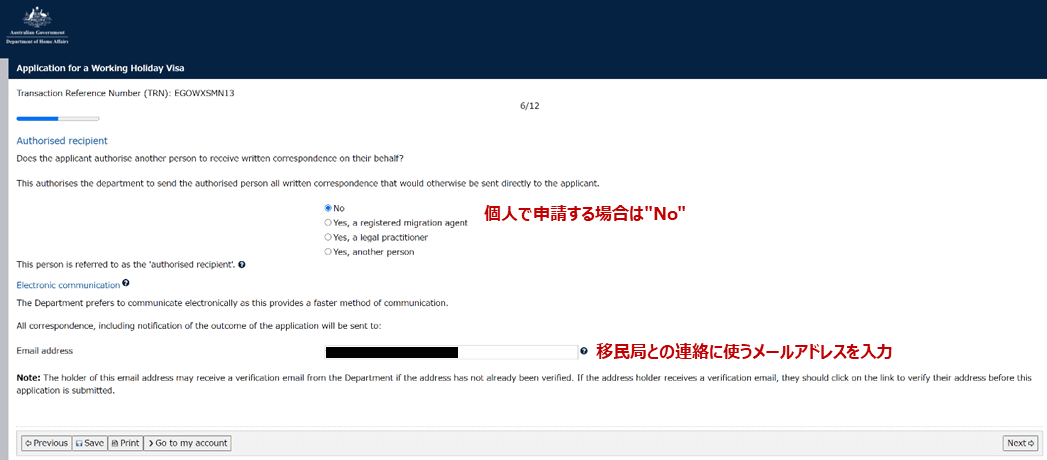
Occupation and education:職業と教育 (7/12 ページ)

Occupation:職業の選択肢
Agriculture, Forestry and Fishing:農業、林業、漁業
Mining:鉱業
Manufacturing:製造
Electricity, Gas and Water Supply:電気、ガス、水道
Arts and Recreational Services:芸術、娯楽
Construction:建設
Retail Trade:小売
Accommodation, Cafes and Restaurants:宿泊、飲食、カフェ、レストラン
Transport and Storage:運輸、倉庫
Communication Services:通信
Finance and Insurance:金融・保険
Property and Business Services:不動産
Government Administration and Defence:政府機関
Education:教育
Health and Community Services:医療、公共サービス
Cultural and Recreation Service:文化事業
Personal and Other Services:自営業
Other Services:その他
Education:最終学歴の選択肢
Doctoral Degree:博士号
Masters Degree:修士号
Honours Degree:優等学士
Bachelor Degree:4年制大学卒業
Graduate Diploma:大学院ディプロマ
Advanced Diploma:上位ディプロマ
Associate Degree:短期大学士号
Diploma:専門学校
AQF Certificate IV、III:オーストラリア政府認定サティフィケイト
Certificate III (non-AQF):オーストラリア政府認定ではないサティフィケイト
Senior Secondary School Certificate:高校卒業
Other:その他
Health declarations:健康に関する宣誓 (9/12 ページ)

Character declarations:人格に関する宣誓 (10/12 ページ)
犯罪歴などについて尋ねています。
基本的にすべて"No"を選択することとなるかと思います。

Working holiday declarations:ワーキングホリデービザの規定 (11/12 ページ)
規定の確認のため、内容を確認して全て"Yes"を選択する。

Declarations:情報に誤りがないことの宣誓 (12/12 ページ)
全て"Yes"を選択します。
申請内容に誤りがないことや、オーストラリアの公的対応に従うことなどに同意します。
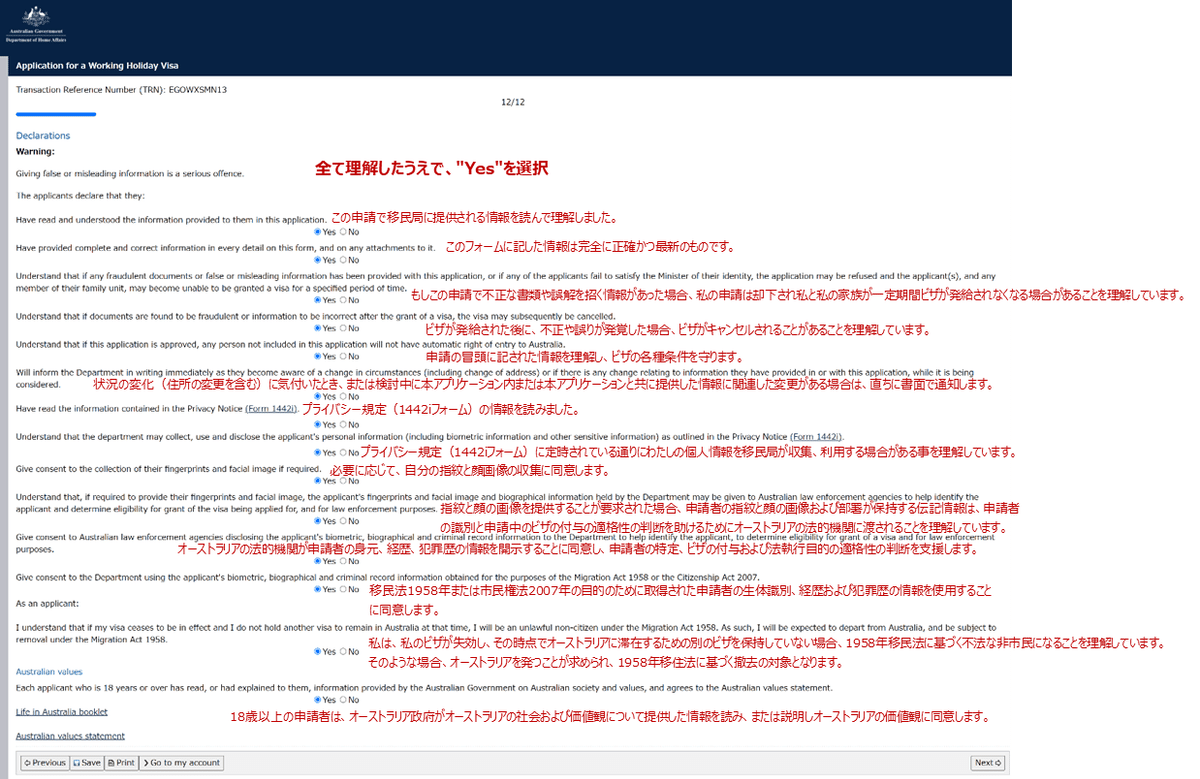
また、これまでに入力した内容が表示されるので確認し問題なければ次へ進みます。
Attach Documents:書類の添付提出
パスポートの写し(カラー)、残高証明書(英文)の2つの書類をPDF形式あるいはJPG形式で添付します。


Submit Application:申請を提出する
"Submit Now"をクリックして支払い画面に移動します。

Application Charges:ビザ申請費用支払
支払い方法、カード情報を入力し、Submitをクリックします。

そしてポップアップがでてくるので、再度Submitをクリックします。

以下のような画面が表示されたら完了です。

申請完了後の流れ
まず、「IMMI Acknowledgement of Application Received」というメールが自動返信にて届きます。ビザが承認された場合は「Grant Notification」というメールがオーストラリア移民局から届きます。そこに添付されている「IMMI Grant Notification」のファイルは必ず保存しておいてください。ビザの証明になります。
ちなみに私は申請完了と同時にビザが承認されました。
【参考】住信SBIネット銀行の残高証明書について
住信SBIネット銀行は、PDF形式の英文の残高証明書の発行が手数料無料でできます。口座を持っている方は活用されることをおすすめします!
口座を持っていない方も、住信SBIネット銀行の口座は非常に有用な口座なのでこれを機に口座開設すると役に立つと思います。(住信SBIネット銀行の有用性の詳細は、他コンテンツに譲りますのでここでは説明しません。)


